YouTube ist eine der beliebtesten Websites im gesamten Internet und eine der größten Videoplattformen der Welt. Egal, ob Sie wegen ärgerlich dummer "Herausforderungsvideos", des neuesten umwerfenden Musikvideos hierher kommen, wie man kocht, ohne alles zu ruinieren, oder technische Bewertungen. Es ist ein Werkzeug für Information, Bildung und genug ablenkende Videos, um zehn Leben zu füllen. Haben wir nicht Glück, dass die YouTube-App standardmäßig mit nahezu jedem Android-Handy auf dem Markt geliefert wird?
Lassen Sie uns unser virales Video starten.
- So suchen Sie nach Videos
- So steuern Sie die Videowiedergabe
- So ändern Sie die Videoqualität
- So aktivieren / deaktivieren Sie Untertitel
- So melden Sie sich bei YouTube an
- So abonnieren Sie einen YouTube-Kanal
- So teilen Sie ein YouTube-Video
- So erstellen Sie Wiedergabelisten
- So übertragen Sie YouTube mit Chromecast auf Ihren Fernseher
So suchen Sie nach Videos
Sie können nach Videos nach Schlüsselwort, Thema, Titel, Kanal usw. suchen. Geben Sie einfach ein, was Sie finden möchten, und los geht's!
Videos finden Sie auch unter Zuhause (der kleine Hausknopf), Trend (der Feuerknopf) und Abonnements (die Wiedergabetaste mit Registerkarten dahinter) Registerkarten.
Verizon bietet das Pixel 4a für nur 10 US-Dollar pro Monat auf neuen Unlimited-Linien an
- Starten Youtube von Ihrem Startbildschirm oder der App-Schublade.
- Tippen Sie auf die Suchschaltfläche in der oberen rechten Ecke Ihres Bildschirms. Es sieht aus wie eine Lupe.
- Geben Sie Ihre ein Suche.
- Tippen Sie auf die Suchschaltfläche unten rechts auf Ihrer Tastatur. Es ist die Lupe.
-
Tippen Sie auf a Video um es anzusehen.


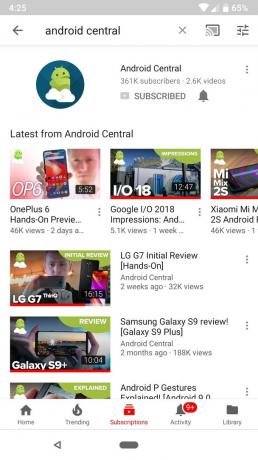
Sobald Sie nach einem Video suchen und darauf tippen, wird es automatisch abgespielt.
Wiedergabesteuerung
- Tippen Sie doppelt auf die linke oder rechte Seite des Videobereich 10 Sekunden zurückspulen oder vorspulen.
- Tippen Sie auf die Videobereich um die Spielsteuerung aufzurufen.
- Tippen Sie auf die Mitte des Videos spielen oder pausieren.
- Tippen und ziehen Sie entlang der roter Punkt auf der Wiedergabeleiste durch das Video scrubben.
- Tippen Sie auf die nächster Knopf oder vorherige Schaltfläche um zum nächsten Video in der Liste zu springen oder zu dem Video zurückzukehren, das Sie zuvor gesehen haben.
- Tippen Sie auf, um das Video im Vollbildmodus zu minimieren minimieren ganz rechts in der Spielleiste.
- Wenn Sie sich auf einem Gerät mit einem besonders hohen Bildschirm wie einem befinden Galaxy S9Verwenden Sie zwei Finger, um kneifen und zoomen das Video, um den gesamten Bildschirm auszufüllen. Durch Vergrößern werden der obere und untere Rand des Videos leicht beschnitten.
So ändern Sie die Videoqualität
Wenn Sie versuchen, Daten zu speichern, oder wenn Sie Ihr gesamtes Video in möglichst hoher Auflösung bevorzugen, können Sie die Videoqualität nach Belieben erhöhen oder verringern.
- Tippen Sie auf die Video du willst sehen.
-
Tippen Sie auf die mehr Taste in der oberen rechten Ecke des Videofensters. Es sieht aus wie drei vertikale Punkte. Möglicherweise müssen Sie auf das Video tippen, um die Wiedergabesteuerung aufzurufen.
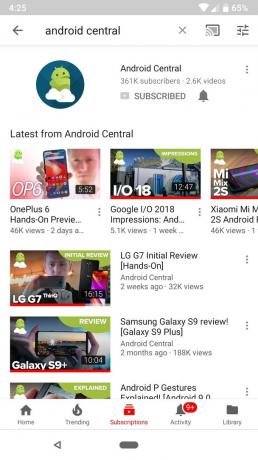

Zapfhahn Qualität.
-
Tippen Sie auf a Auflösung In der Liste.
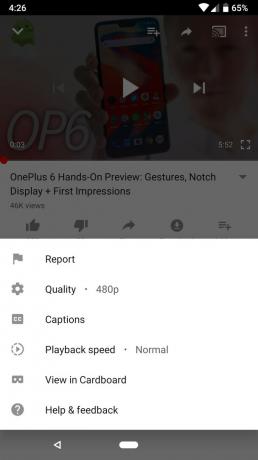

Das Einstellen einer niedrigeren Auflösung kann dazu beitragen, die Datenmenge zu reduzieren, die Sie beim Streaming eines Mobilfunksignals verwenden. Für einige Videos sind möglicherweise keine höheren Auflösungen verfügbar.
So aktivieren / deaktivieren Sie Untertitel
Einige Videos sind schwer zu verstehen. Vielleicht ist die Musik zu laut, vielleicht wurde das Talentmikrofon einfach zu leise aufgenommen. YouTube verfügt über eine automatische Untertiteloption in YouTube, sodass Sie auch dann Untertitel lesen können, wenn der Uploader keine richtigen Untertitel übermittelt hat. Automatische Untertitel können jedoch zu falschen Wörtern führen, insbesondere beim Umgang mit Namen, Akronymen, starken Akzenten oder mehreren Sprechern. Bei Google I / O in diesem Jahr hat YouTube jedoch gezeigt, wie es ist Maschinelles Lernen nutzen um besser zu werden, wenn man Leute beschriftet, die über einander reden.
- Tippen Sie auf die mehr Taste oben rechts im Videobereich. Es sieht aus wie drei vertikale Punkte. Möglicherweise müssen Sie auf das Video tippen, um die Wiedergabesteuerung aufzurufen.
- Zapfhahn Bildunterschriften.
-
Tippen Sie auf a Sprache wenn mehr als eine verfügbar ist oder tippen Sie auf Untertitel deaktivieren wenn du sie nicht willst.

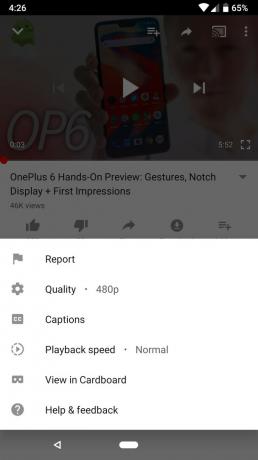

So melden Sie sich bei YouTube an
Wenn du YouTube mögen, kommentieren oder abonnieren möchtest, musst du dich mit einem YouTube-Konto anmelden, falls du es noch nicht getan hast. Gute Nachrichten: Wenn Sie ein Google-Konto haben - und wenn Sie ein Android-Gerät besitzen, sollten Sie es wirklich -, haben Sie bereits ein YouTube-Konto! Sie müssen sich nur anmelden.
- Tippen Sie auf die Konto Symbol in der oberen rechten Ecke des Home-Feeds. Es ist der Kreis mit der Silhouette einer Person im Inneren.
- Zapfhahn Einloggen.
-
Tippen Sie auf die Konto Sie möchten sich mit anmelden.



Du wirst mit deinem neuen Konto bei YouTube angemeldet.
So abonnieren Sie einen YouTube-Kanal
Wenn Sie ein Video finden, das Ihnen wirklich gefällt, und mehr von diesem YouTuber wollen, können Sie dessen Kanal abonnieren. Du brauchst eine Konto.
- Suche das Video oder Kanal von der YouTuber, die Sie abonnieren möchten.
- Tippen Sie auf die rote Schaltfläche zum Abonnieren. Es wird das Wort "Abonnieren" mit einer roten Wiedergabetaste daneben sein.
-
Wenn Sie für jedes von YouTuber veröffentlichte Video benachrichtigt werden möchten, tippen Sie auf Glockensymbol.

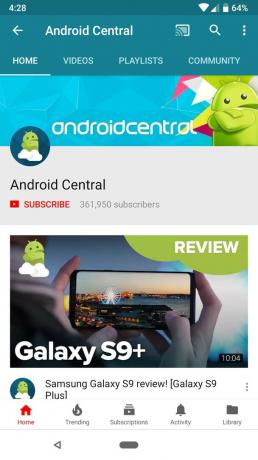

So teilen Sie ein YouTube-Video
- Tippen Sie auf die Video Sie möchten teilen.
- Tippen Sie auf die Teilen Knopf im Videowiedergabebereich. Es ist der gebogene Pfeil. Möglicherweise müssen Sie auf das Videofenster tippen, um die Steuerelemente für die Wiedergabe und Freigabe aufzurufen.
- Tippen Sie auf a Freigabemethode. Sie können per Nachricht, E-Mail, Facebook und nahezu jeder Kommunikations-App teilen.
-
Fügen Sie eine Nachricht hinzu und Senden oder Teilen das Video.

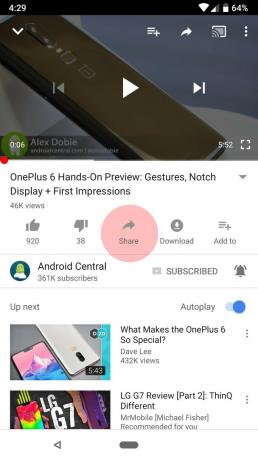

So erstellen Sie Wiedergabelisten
Sie können einer Wiedergabeliste Videos hinzufügen, während Sie ein Video ansehen, oder Sie können sie über ihre Miniaturansichten hinzufügen.
Hinzufügen von Videos zu einer Wiedergabeliste über die Miniaturansicht
- Suche zum Videos Sie möchten Ihrer Wiedergabeliste hinzufügen.
- Tippen Sie auf die mehr Taste auf der rechten Seite eines Video-Seaarch-Ergebnisses. Es sind die drei vertikalen Punkte.
-
Zapfhahn Zur Wiedergabeliste hinzufügen.


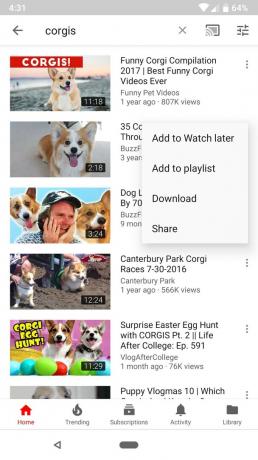
Zapfhahn Mache eine neue Abspielliste.
- Tippe A Name für Ihre Wiedergabeliste.
-
Zapfhahn OK.

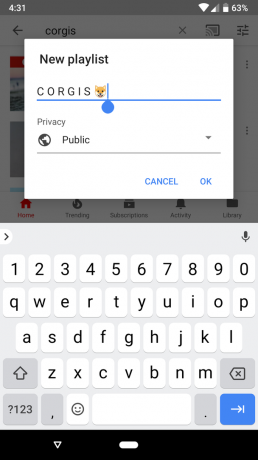
Wenn Sie das nächste Mal ein Video zu einer Wiedergabeliste hinzufügen, wird die Wiedergabeliste in der Liste der Wiedergabelisten angezeigt.
So fügen Sie das Video, das Sie gerade ansehen, einer Wiedergabeliste hinzu
- Tippen Sie auf dem Bildschirm mit der Videoliste auf Zur Wiedergabeliste hinzufügen. Es sieht aus wie eine Liste mit einem +.
- Zapfhahn Mache eine neue Abspielliste.
- Tippe A Name für Ihre neue Wiedergabeliste.
-
Zapfhahn OK.

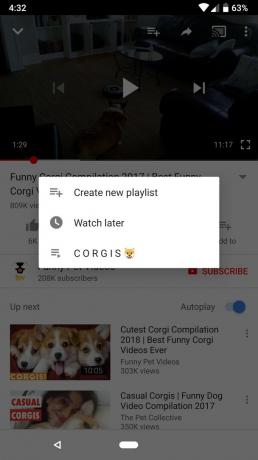

Wenn Sie einer Wiedergabeliste ein neues Video hinzufügen, wird der Name der von Ihnen erstellten Wiedergabeliste in den Auswahlmöglichkeiten angezeigt.
So übertragen Sie YouTube mit Chromecast auf Ihren Fernseher
- Tippen Sie im Home-Feed von YouTube oder in einem Videowiedergabefenster auf Cast Button. Es sieht aus wie eine Box mit dem Wi-Fi-Symbol in der unteren linken Ecke.
-
Tippen Sie auf a Gerät. Dies kann Ihr Fernseher, Ihre Android TV-Box oder ein anderes unterstütztes Medien-Streaming-Gerät sein. Hier werden möglicherweise auch Smart-TVs mit einer installierten YouTube-App angezeigt.

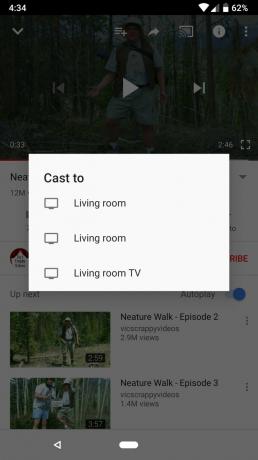
Sie wissen, dass Ihr Telefon oder Tablet zum Casting bereit ist, wenn die Gehäusetaste in der Mitte weiß wird.
